
Analyse détaillée de la meilleure sauvegarde Android sans racine la mieux notée

Il y a une tonne de données sur votre téléphone mobile Android et Android tablette, et vous avez la responsabilité de protéger les données contre la perte de l’appareil Android . Bien qu’une partie des données soit automatiquement synchronisée avec votre compte Google pour la sauvegarde, certains fichiers nécessitent encore une sauvegarde manuelle. Cependant, de nombreux utilisateurs de Android doivent rooter leurs appareils Android avant de pouvoir sauvegarder l’appareil. Que se passe-t-il si vous n’avez pas rooté ou si vous ne voulez pas rooter le Android? Ne vous inquiétez pas; Nous allons vous montrer le top 8 des meilleures sauvegardes Android sans root dans cet article.
Coolmuster Android Backup Manager s’agit d’un puissant outil de sauvegarde qui permet aux utilisateurs de sauvegarder et de récupérer facilement des données sur Android appareils sans avoir besoin de root. Cette application fournit une sauvegarde en un clic de toutes les données importantes, y compris les contacts, les messages texte, les enregistrements d’appels, les photos, les vidéos, la musique, etc.
Vue d’ensemble de Coolmuster Android Backup Manager
Suivez ces étapes pour utiliser Coolmuster Android Backup Manager sauvegarder votre téléphone Android sans root :
01Une fois que vous avez installé la meilleure application de sauvegarde Android sans root et que vous l’avez ouverte, vous verrez les outils présentés ci-dessous. Pour accéder à Coolmuster Android Backup Manager et gérer vos fichiers Android , veuillez appuyer sur le module «Android Sauvegarde et restauration ».

02Vous pouvez relier votre téléphone Android à l’ordinateur par USB ou Wi-Fi. Une fois connecté, vous verrez l’interface suivante. Entrez dans le module « Sauvegarde ».

03Toutes les données de votre téléphone seront présentées. Vérifiez le type de données que vous souhaitez sauvegarder, cliquez sur « Navigateur » pour sélectionner l’emplacement de sauvegarde, puis cliquez sur « Sauvegarder » pour démarrer la sauvegarde.

Note: Ce logiciel ne peut sélectionner que la catégorie de données de sauvegarde et ne peut pas sélectionner de données spécifiques. Si vous souhaitez sauvegarder un contenu spécifique, tel que des photos ou des messages texte spécifiques, jetez un coup d’œil à l’outil suivant.
Tutoriel vidéo
Lire la suite :
[Résolu] Comment sauvegarder Android téléphone avant de rooter en un clic ?
Contrairement à Coolmaster Android Backup Manager, Coolmaster Android Assistant prend non seulement en charge la sauvegarde et la restauration en un clic des catégories de données, mais prend également en charge la sauvegarde de données spécifiques. De plus, les utilisateurs sont autorisés à gérer directement les données sur leurs téléphones Android sur leurs ordinateurs. En résumé, Coolmuster Android Assistant s’agit d’un logiciel de gestion des données Android plus complet.
Faits saillants de Coolmuster Android Assistant
Comment sauvegarder un téléphone Android sans root ? Vous trouverez ci-dessous le tutoriel complet :
Sauvegarde sélective
01Après l’installation et le lancement du logiciel, l’interface de la boîte à outils apparaît ci-dessous. Pour utiliser Coolmuster Android Assistant, accédez à la section « AssistantAndroid ».

02Lorsque vous connectez votre téléphone à votre ordinateur, que ce soit via Wi-Fi ou un câble de données, vous rencontrerez l’interface suivante lors de la connexion réussie.

03Accédez au module « Mon appareil », où vous trouverez tous les types de données de votre téléphone répertoriés sur le côté gauche. Cliquez sur le type de données spécifique que vous souhaitez sauvegarder, puis sélectionnez les éléments individuels que vous souhaitez inclure dans la sauvegarde. Enfin, cliquez sur « Exporter » pour enregistrer les données sélectionnées sur votre ordinateur.

Sauvegarde en 1 clic
Une fois votre appareil connecté avec succès, accédez au module « Super Toolkit », puis sélectionnez « Sauvegarde ». Choisissez les types de données que vous souhaitez sauvegarder, puis cliquez sur « Sauvegarder » pour lancer le processus de sauvegarde.

Tutoriel vidéo
Google Drive est un autre meilleur Android les sauvegardes sans root. Il s’agit d’un excellent service de stockage en nuage fourni par Google, qui permet aux utilisateurs de sauvegarder des fichiers dans le nuage sans avoir besoin de les rooter. Il prend en charge les types de fichiers tels que les photos, les vidéos, les documents, etc.

Avantages
* Google Drive est une plate-forme de stockage en ligne où les utilisateurs peuvent facilement gérer leurs fichiers sans se soucier de la complexité des opérations documentaires.
* Google Drive offre 15 Go d’espace de stockage gratuit.
* Google Drive fournit des outils de sauvegarde automatique de bureau pour Mac et Windows, ce qui rend la sauvegarde des données plus pratique.
Contre
* Les 15 Go d’espace libre sur Google Drive sont partagés avec Google Documents, Google Photos et Gmail, ce qui signifie que si votre espace d’utilisation de Gmail est important, l’espace disponible pour le Drive sera réduit.
Peut aimer :
Google Drive est-il sécurisé ? Tout ce que vous devez savoir sur la sécurité de Google Drive
Google Drive ne fonctionne pas ? Celui-ci pourrait vous sauver !
G Cloud Backup est la meilleure solution Android sauvegarde non root, offrant une solution de sauvegarde cloud automatisée. Les utilisateurs peuvent choisir le type de données à sauvegarder et définir un calendrier de sauvegarde automatique. Cette application garantit que les données des utilisateurs peuvent être endommagées en toute sécurité, même en cas de perte ou de dommage de l’appareil.

Avantages
* G Cloud Backup offre un espace de stockage illimité.
* Les utilisateurs peuvent ajouter plusieurs appareils à un seul compte, ce qui facilite la gestion des sauvegardes pour différents appareils.
* Les utilisateurs peuvent définir des plans de sauvegarde en fonction de leurs propres besoins.
* G Cloud Backup utilise une puissante technologie de cryptage pour protéger la sécurité des données des utilisateurs.
Contre
* G Cloud Backup ne prend en charge que la sauvegarde des appareils mobiles et ne dispose pas d’applications de bureau.
* Actuellement, G Cloud Backup ne prend pas en charge les appareils mobiles Windows et Linux.
Helium est un puissant outil de sauvegarde d’applications Android qui ne nécessite pas de privilèges root. Il peut sauvegarder les données des applications sur des cartes SD ou dans le cloud, ce qui facilite la gestion des données de sauvegarde pour les utilisateurs.
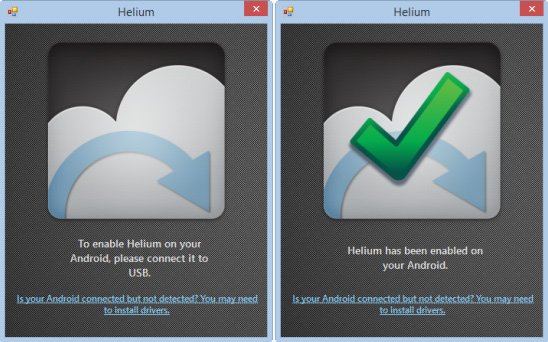
Avantages
* Sa sauvegarde est flexible et les utilisateurs peuvent choisir de sauvegarder sur une carte SD ou dans le cloud.
* L’interface utilisateur d’Helium est concise, intuitive et facile à utiliser.
Contre
* Helium peut ne pas prendre en charge la sauvegarde pour toutes les applications, en particulier celles dont les structures de données sont complexes.
* La restauration des sauvegardes peut être assez complexe, en particulier lorsqu’il s’agit de différentes versions de Android systèmes.
Voir aussi :
Comment sauvegarder Android sur Mac? [Top 4 des moyens offerts]
Android Sauvegarde complète : 4 meilleures façons de tout sauvegarder sur Android téléphone
Super Backup & Restore est un outil de sauvegarde rapide et riche en fonctionnalités. La meilleure application de sauvegarde Android sans root peut sauvegarder plusieurs types de données, y compris, mais sans s’y limiter, les messages texte, les journaux d’appels, les contacts, les applications, les images et la musique, ce qui permet aux utilisateurs de gérer et de protéger facilement leurs données mobiles.
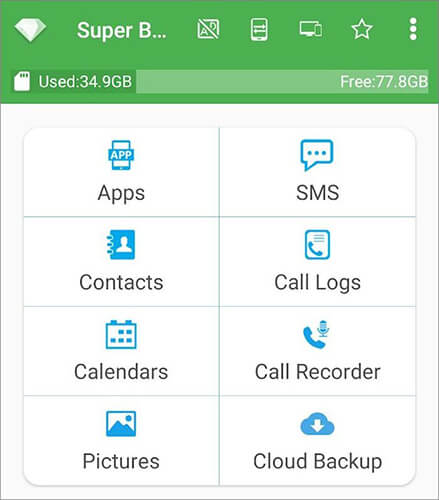
Avantages
* Ce logiciel a une vitesse de sauvegarde et de récupération rapide.
* Cette application permet le partage des APK installés.
* Il permet aux utilisateurs d’enregistrer les données de sauvegarde sur une carte SD, ce qui facilite la migration et la récupération des données.
Contre
* À partir de Android M 6.0, les applications tierces ne peuvent pas accéder aux données des signets et les sauvegarder.
* Si les utilisateurs utilisent les applications Task Killer ou Memory Cleanup, ils doivent ajouter Super Backup & Restore à la liste blanche ou ignorer la liste. Sinon, la fonction de sauvegarde automatique risque de ne pas fonctionner correctement.
App Backup & Restore est un outil qui se concentre sur la sauvegarde d’applications et de fichiers APK sans root. Il prend en charge la sauvegarde et la restauration par lots, et les utilisateurs peuvent facilement partager des fichiers de sauvegarde avec d’autres personnes. Il s’agit d’un outil pratique de sauvegarde et de récupération d’applications Android , particulièrement adapté aux utilisateurs qui souhaitent gérer facilement les applications mobiles.
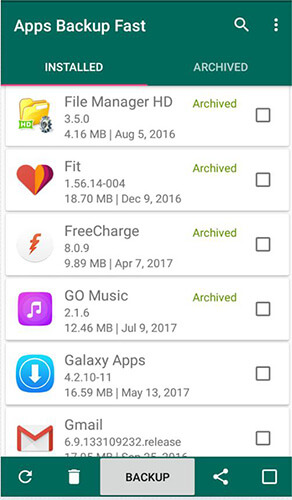
Avantages
* En plus de la sauvegarde sur le stockage interne du téléphone ou de la carte SD, les utilisateurs peuvent également choisir d’enregistrer les fichiers de sauvegarde sur le stockage en nuage, ce qui permet de synchroniser les données et d’y accéder entre les appareils.
Lorsqu’il est nécessaire de restaurer une application, les utilisateurs peuvent rapidement récupérer l’application précédemment sauvegardée via App Backup & Restore, ce qui permet de gagner du temps lors de la réinstallation et de la configuration.
Contre
Bien que App Backup & Restore soit une application gratuite, elle contient des publicités et nécessite un paiement pour les supprimer.
* Bien que l’application se concentre sur la sauvegarde et la récupération des applications, elle peut ne pas prendre en charge d’autres types de sauvegarde de données, tels que les SMS, les photos ou les vidéos.
À ne pas manquer :
Comment sauvegarder des messages texte sur Android pour une sécurité ultime comme un pro
Sauvegarder des photos pour Android: Top 8 des méthodes directes
Easy Backup & Restore est une puissante application de sauvegarde et de récupération sans racine conçue spécifiquement pour les utilisateurs Android . Vous pouvez sauvegarder d’autres données telles que des applications et des contacts, des messages texte et des enregistrements d’appels, ainsi que des signets sur une carte SD.
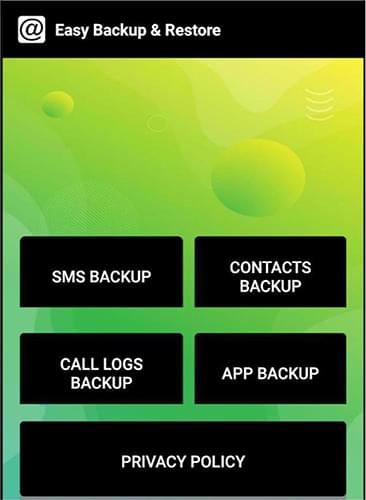
Avantages
* La meilleure application de sauvegarde Android sans root peut afficher l’historique des sauvegardes précédentes.
* Il peut afficher le nombre de SMS/contacts/logs/signets.
Contre
* Il y a des publicités.
Il existe de nombreuses applications de sauvegarde Android sans root sur le marché, ce qui peut facilement confondre les gens. En lisant cet article, vous avez acquis une certaine compréhension de la meilleure sauvegarde Android sans root. Vous pouvez choisir le logiciel approprié en fonction de vos propres besoins. Bien entendu, parmi les nombreuses options logicielles, nous recommandons vivement Coolmaster Android Backup Manager et Coolmaster Android Assistant. Parce qu’ils sont professionnels, sûrs et qu’ils ont beaucoup de choix.
Articles connexes :
Comment sauvegarder des contacts sur Android? [Méthodes les plus choisies]
Android Application de sauvegarde | 12 meilleures applications de sauvegarde pour Android avis
Top 11 Android Manager pour PC : Gérez votre smartphone Android sur PC (mis à jour)
Comment synchroniser Android sur PC avec Easy ? [Les 7 meilleures méthodes pour vous !]
Les 6 meilleures façons de transférer des fichiers de Mac à Android sans effort
Comment sauvegarder Android contacts sur Mac en 2024 (conseils éprouvés)





